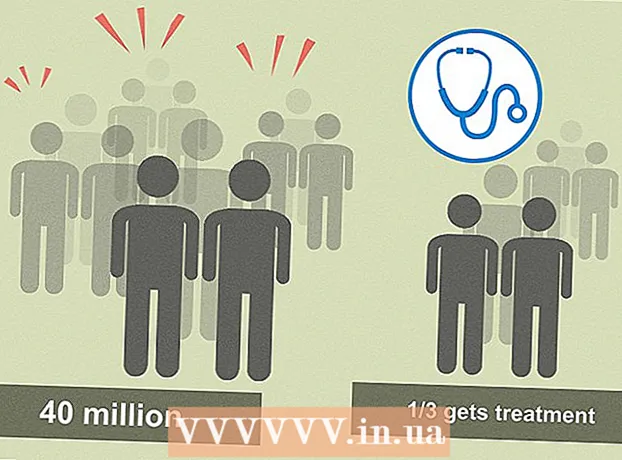Autor:
Clyde Lopez
Data Utworzenia:
21 Lipiec 2021
Data Aktualizacji:
1 Lipiec 2024
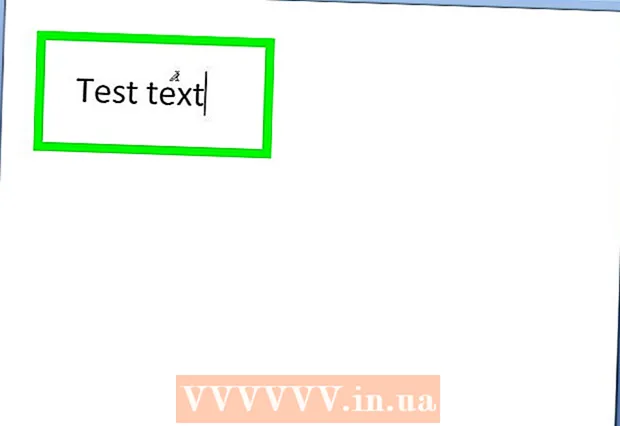
Zawartość
- Kroki
- Metoda 1 z 2: Jak wyróżnić określony fragment tekstu kolorem
- Metoda 2 z 2: Jak wyróżnić wiele fragmentów tekstu kolorem
W tym artykule nauczymy Cię, jak wyróżniać tekst w dokumentach Microsoft Word.
Kroki
Metoda 1 z 2: Jak wyróżnić określony fragment tekstu kolorem
 1 Otwórz dokument Word, jeśli jeszcze tego nie zrobiłeś. Aby otworzyć dokument, umieść kursor na wymaganym pliku i kliknij go dwukrotnie lewym przyciskiem myszy. Alternatywnie możesz najpierw otworzyć Microsoft Word, a następnie wybrać żądany plik z listy ostatnich dokumentów.
1 Otwórz dokument Word, jeśli jeszcze tego nie zrobiłeś. Aby otworzyć dokument, umieść kursor na wymaganym pliku i kliknij go dwukrotnie lewym przyciskiem myszy. Alternatywnie możesz najpierw otworzyć Microsoft Word, a następnie wybrać żądany plik z listy ostatnich dokumentów.  2 Wybierz fragment tekstu, który chcesz wyróżnić kolorem. W tym celu przesuń kursor na początek tekstu, kliknij lewym przyciskiem myszy i trzymając wciśnięty przycisk przesuń kursor na koniec zaznaczonego fragmentu, a następnie zwolnij przycisk. Tło zaznaczonego tekstu zmieni kolor na niebieski.
2 Wybierz fragment tekstu, który chcesz wyróżnić kolorem. W tym celu przesuń kursor na początek tekstu, kliknij lewym przyciskiem myszy i trzymając wciśnięty przycisk przesuń kursor na koniec zaznaczonego fragmentu, a następnie zwolnij przycisk. Tło zaznaczonego tekstu zmieni kolor na niebieski.  3 Kliknij przycisk „Kolor wyróżnienia tekstu”. Wygląda jak żółty pasek z ołówkiem i literami „ab” nad nim i znajduje się na pasku narzędzi u góry okna programu Microsoft Word. Po kliknięciu tego przycisku wybrana sekcja zostanie podświetlona na żółto.
3 Kliknij przycisk „Kolor wyróżnienia tekstu”. Wygląda jak żółty pasek z ołówkiem i literami „ab” nad nim i znajduje się na pasku narzędzi u góry okna programu Microsoft Word. Po kliknięciu tego przycisku wybrana sekcja zostanie podświetlona na żółto. - Jeśli nie widzisz tej ikony na pasku narzędzi, przejdź do zakładki główny (znajduje się w lewym górnym rogu okna).
- Jeśli chcesz zmienić kolor podświetlonego tekstu, najpierw kliknij strzałkę w dół po prawej stronie przycisku Kolor podświetlenia tekstu, a następnie wybierz żądany kolor z menu rozwijanego.
Metoda 2 z 2: Jak wyróżnić wiele fragmentów tekstu kolorem
 1 Otwórz dokument Word, jeśli jeszcze tego nie zrobiłeś. Aby otworzyć dokument, umieść kursor na wymaganym pliku i kliknij go dwukrotnie lewym przyciskiem myszy. Alternatywnie możesz najpierw otworzyć Microsoft Word, a następnie wybrać żądany plik z listy ostatnich dokumentów.
1 Otwórz dokument Word, jeśli jeszcze tego nie zrobiłeś. Aby otworzyć dokument, umieść kursor na wymaganym pliku i kliknij go dwukrotnie lewym przyciskiem myszy. Alternatywnie możesz najpierw otworzyć Microsoft Word, a następnie wybrać żądany plik z listy ostatnich dokumentów.  2 Upewnij się, że w dokumencie nie ma zaznaczonego tekstu. Możesz wyróżnić różne fragmenty tekstu kolorem, klikając i przesuwając kursor nad tekstem, ale aby rozpocząć, nie musisz mieć zaznaczonego tekstu w dokumencie.
2 Upewnij się, że w dokumencie nie ma zaznaczonego tekstu. Możesz wyróżnić różne fragmenty tekstu kolorem, klikając i przesuwając kursor nad tekstem, ale aby rozpocząć, nie musisz mieć zaznaczonego tekstu w dokumencie.  3 Kliknij przycisk „Kolor wyróżnienia tekstu”. Wygląda jak obraz ołówka i litery „ab” nad żółtym paskiem. Znajdziesz ten przycisk na pasku narzędzi w górnej części okna programu Word. Jeśli nie widzisz odpowiedniego przycisku, kliknij kartę główny w lewym górnym rogu ekranu. Po kliknięciu przycisku Kolor podświetlenia tekstu, obok kursora myszy pojawi się obraz ołówka.
3 Kliknij przycisk „Kolor wyróżnienia tekstu”. Wygląda jak obraz ołówka i litery „ab” nad żółtym paskiem. Znajdziesz ten przycisk na pasku narzędzi w górnej części okna programu Word. Jeśli nie widzisz odpowiedniego przycisku, kliknij kartę główny w lewym górnym rogu ekranu. Po kliknięciu przycisku Kolor podświetlenia tekstu, obok kursora myszy pojawi się obraz ołówka.  4 Poruszaj się po tekście i wybierz potrzebne fragmenty. Po znalezieniu żądanego przesuń kursor na początek fragmentu, kliknij lewym przyciskiem myszy i przytrzymaj, przesuń kursor na koniec zaznaczonego tekstu. Zwolnij przycisk myszy - wybrany fragment zostanie podświetlony w domyślnym kolorze. Zrób to dla każdego fragmentu tekstu, który chcesz wyróżnić.
4 Poruszaj się po tekście i wybierz potrzebne fragmenty. Po znalezieniu żądanego przesuń kursor na początek fragmentu, kliknij lewym przyciskiem myszy i przytrzymaj, przesuń kursor na koniec zaznaczonego tekstu. Zwolnij przycisk myszy - wybrany fragment zostanie podświetlony w domyślnym kolorze. Zrób to dla każdego fragmentu tekstu, który chcesz wyróżnić. - Jeśli chcesz zmienić kolor podświetlenia, kliknij strzałkę w dół po prawej stronie przycisku Kolor podświetlenia tekstui wybierz żądany kolor z menu rozwijanego.